1.下载memcache 的windows 稳定版,解压放某个盘下面,比如在H:/wamp/www/php api/memcache; 2.在终端(即cmd 命令界面)下,输入安装命令 :H:/wamp/www/php api/memcache/memcached.exe –d install[提示错误:failed to install service or service already installed]解决方法:在系统盘中找到cmd.exe文件,点击右键,以管理员身份运行 3.输入命令,启动memcache服务H:/wamp/www/php api/memcache>memcache 在Windows 7操作系统中安装和配置memcached是一个关键步骤,特别是在使用PHP进行Web开发时,因为memcached是一个高效、轻量级的分布式内存对象缓存系统。以下是对标题和描述中涉及的操作步骤的详细说明: 1. **下载memcached**: 你需要从官方或可靠的源下载memcached的Windows稳定版。这个版本适用于Windows环境,可以有效地在你的开发环境中运行。 2. **解压并放置**: 解压缩下载的文件到一个方便的位置,例如`H:/wamp/www/php api/memcache`。确保你有足够的权限访问该目录。 3. **安装memcached服务**: 在命令提示符下,输入`H:/wamp/www/php api/memcache/memcached.exe -d install`来尝试安装memcached服务。有时可能会遇到"failed to install service or service already installed"的错误。这时,你需要以管理员权限运行命令提示符,通常是通过右键点击`cmd.exe`并选择“以管理员身份运行”。 4. **启动服务**: 安装成功后,通过输入`H:/wamp/www/php api/memcache/memcached.exe -d start`启动服务。这将使memcached在后台运行并等待客户端连接。 5. **测试连接**: 使用`telnet`命令测试memcached服务是否正常运行。如果你收到“'telnet' 不是内部或外部命令”的错误,说明telnet客户端未启用。你需要通过控制面板开启Windows功能,勾选“Telnet客户端”进行安装。 6. **启用telnet并测试**: 重新启用telnet后,尝试再次执行`telnet 127.0.0.1 11211`。如果连接成功,你可以通过发送`stats`命令查看memcached的基本信息,验证其状态。 7. **配置PHP**: 对于PHP环境,你需要下载`php_memcache.dll`扩展,将其复制到PHP的`ext`目录(如`php/ext/`)。然后,在`php.ini`配置文件中添加`extension=php_memcache.dll`以启用该扩展。 8. **重启服务器**: 保存`php.ini`更改后,重启Web服务器(如WAMP服务器),以便加载新的配置。 9. **测试PHP连接**: 创建一个名为`mem.php`的PHP文件,其中包含以下代码: ```php <?php $mem = new Memcache; // 实例化 $mem->connect('127.0.0.1', 11211) or die("链接失败"); // 服务器地址和端口 echo $mem->getVersion(); // 获取版本信息并输出 ?> ``` 访问这个文件以确保PHP成功连接到memcached,并能获取版本信息。 10. **memcached常用命令**: 了解memcached的一些基本命令,例如`set`用于设置键值对,`get`用于获取数据,`delete`用于删除特定键的数据,以及`flush_all`用于清空所有缓存数据等。 通过以上步骤,你可以在Windows 7上成功安装并配置memcached,使其与PHP环境协同工作,从而利用其高效的缓存功能优化Web应用程序的性能。同时,了解如何使用和管理memcached的服务对于开发者来说是非常重要的。
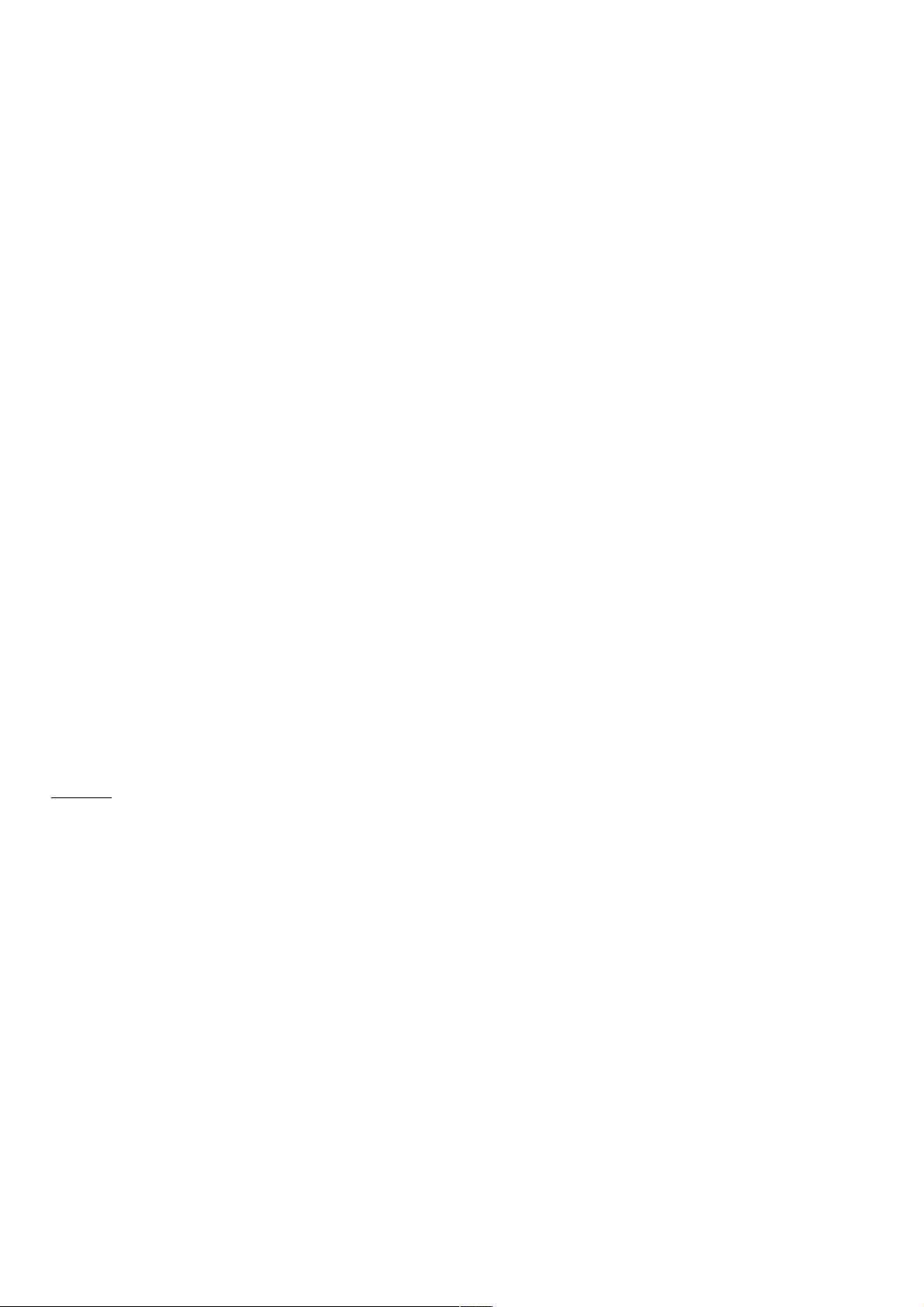

- 粉丝: 8
- 资源: 964
 我的内容管理
展开
我的内容管理
展开
 我的资源
快来上传第一个资源
我的资源
快来上传第一个资源
 我的收益 登录查看自己的收益
我的收益 登录查看自己的收益 我的积分
登录查看自己的积分
我的积分
登录查看自己的积分
 我的C币
登录后查看C币余额
我的C币
登录后查看C币余额
 我的收藏
我的收藏  我的下载
我的下载  下载帮助
下载帮助

 前往需求广场,查看用户热搜
前往需求广场,查看用户热搜最新资源
- 基于labview的给图表加滚动条源码.zip
- 基于labview的工程库实现面向对象编程源码.zip
- 基于labview的计算峰数源码.zip
- 基于labview的键盘控制TAB控件源码.zip
- 基于labview的加快转速源码.zip
- 基于labview的获取MAC地址源码.zip
- 基于labview的关机程序源码.zip
- 基于labview的警报状态机源码.zip
- 基于labview的连续写入文件源码.zip
- 基于labview的模拟PID控制源码.zip
- 基于labview的清除图表源码.zip
- 基于labview的三基色混合源码.zip
- 基于labview的删除选定文件源码.zip
- 基于labview的设定坐标源码.zip
- 基于labview的设置墙纸源码.zip
- 基于labview的生产者消费者循环源码.zip


 信息提交成功
信息提交成功